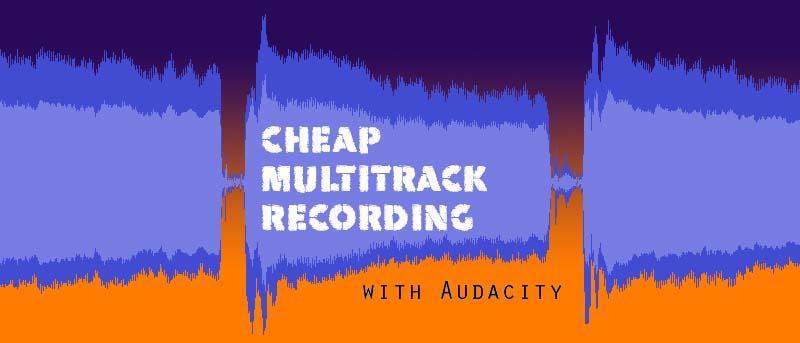El software de estación de trabajo de audio digital (DAW) puede ser costoso y, a veces, esto puede obstaculizar el camino de los músicos que desean grabar y mezclar música multipista. Pero es posible que ya tenga algo que puede usar para música multipista instalado en su sistema y ni siquiera lo sepa.
Aunque en realidad no está hecho para ese propósito, y es menos como un DAW y más como un viejo Portastudio de 8 pistas, puede grabar varias pistas en el editor de sonido multiplataforma de código abierto Audacity. Es un editor de ondas de sonido de calidad profesional que mucha gente usa porque es gratis y es bueno. Con él, puede convertir diferentes formatos de sonido y también grabar música y masterizarla para un diseño de sonido y música profesional terminado.
En este artículo hablaremos sobre cómo usar Audacity como un estudio multipista y hacer pistas terminadas usando todos los pequeños trucos que lo hacen fácil.
Consejo: Mejore sus flujos de trabajo utilizando estos atajos de teclado de Audacity.
Rastrealo
Grabar o rastrear su música en Audacity es bastante fácil. Conecta un micrófono a su computadora y hace clic en Grabar en la interfaz de Audacity. La música se graba en la pista y, cuando haya terminado, simplemente presione detener.
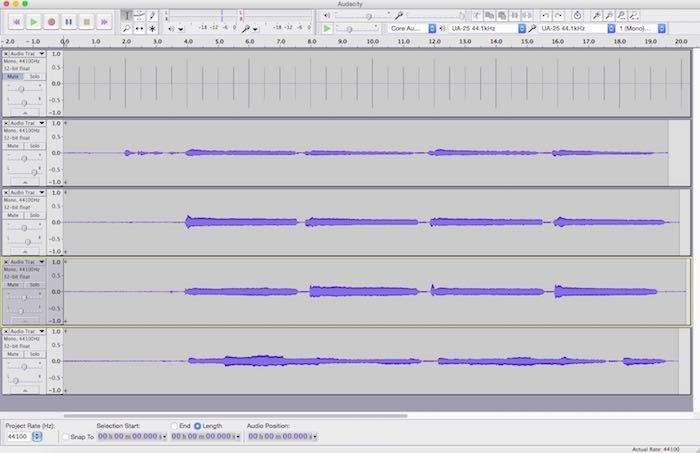
Es una buena idea usar una pista de clic o colocar la batería primero para darle a las pistas posteriores un ritmo al que tocar.
Hacer una pista de clics es fácil. Simplemente elija «Generar -> Haga clic en pista» e ingrese el tempo de su pieza. Cuando procesa y mezcla la pista, puede silenciar la pista de clic haciendo clic en el botón de silencio en el panel de control de la pista.
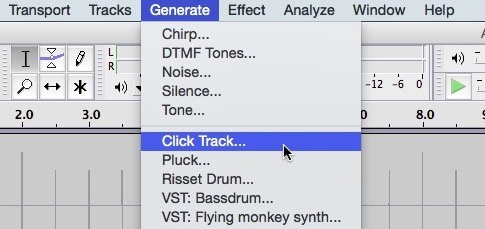
Para grabar más pistas, debe asegurarse de que puede escuchar las otras pistas mientras graba. Para escuchar pistas anteriores mientras graba, vaya a Preferencias, en «menú de programa -> Preferencias -> Grabación», marque los botones de radio para «Sobregrabar: reproducir otras pistas mientras graba nuevas» en la sección de reproducción.
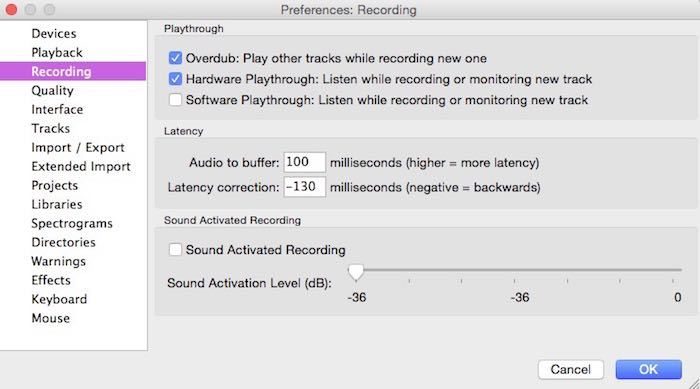
La reproducción de hardware y software puede mejorar la sincronización si su máquina tiene una caja de E/S o es lo suficientemente rápida para admitirla.
Puede encontrar que la sincronización se sale de control en el camino. Si está utilizando una caja de E/S de hardware, la latencia se reducirá mucho, pero puede modificarla en las Preferencias anteriores para reducir la latencia y la corrección de la latencia hasta que no pueda bajar sin abandonar (Para obtener más información sobre la latencia, consulte nuestro artículo sobre esto aquí.)
También puede ajustar la alineación de las pistas con la herramienta «Cambio de tiempo», el pequeño botón al lado de la lupa con las flechas hacia adelante y hacia atrás. Puede alinear manualmente las pistas y mejorar el tiempo deslizándolas hacia la izquierda y hacia la derecha. Haz zoom para mejorar tu precisión.
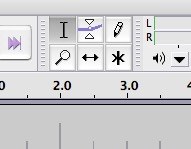
Cuando haya terminado de grabar las pistas, guárdelas como un proyecto AUP (no a través de un archivo exportado). Si exporta, fusionará las pistas en una sola pista y perderá todas sus pistas separadas.
mezclarlo
Mezclar en Audacity es menos fácil e intuitivo que en un programa DAW adecuado. No tiene faders, solo controles de volumen al frente de cada pista en el panel de control de pistas.
Al equilibrar cada pista entre sí, concéntrese en mezclar las pistas sin ningún registro del volumen general. Es un error común de novato tratar de mezclar una pista terminada, pero no es así como se hace. Solo trata de hacer que todas las pistas encajen bien en la mezcla.
No olvides también mover las pistas en el espectro estéreo, a menos que, por supuesto, estés haciendo música mono (¿quién lo hace intencionalmente?). Vea cómo afecta su mezcla si mueve las cosas de izquierda a derecha. Hace que la mezcla sea más espaciosa y permite que ciertos instrumentos entren si no están compitiendo directamente por el espacio con otro.
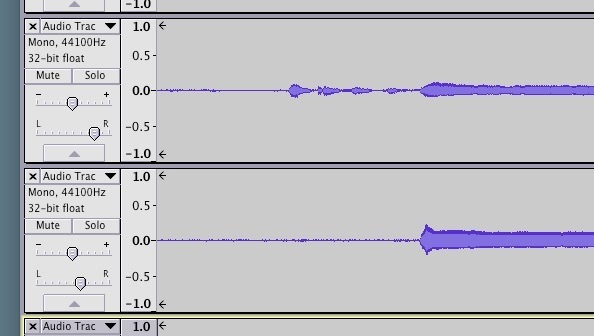
Para cada nueva pista, simplemente presione Grabar y comience a reproducir. Es una buena idea dejar un poco de tiempo al principio para que pueda comenzar a tocar mientras comienzan las otras pistas. Tal vez haga una cuenta regresiva en una de las primeras pistas para ayudarlo a sincronizarlo.
Para recortar todas las pistas al mismo tamaño (porque puede ensuciarse un poco), seleccione el área utilizable de la pista, eliminando cualquier conteo y bits de cola desordenados,

y haga clic en el botón Recortar.
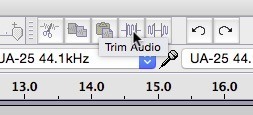
Esto elimina todo lo que está a ambos lados del bit que desea conservar. Haga esto para cada pista para eliminar cualquier entrada y salida. Luego seleccione todo y use la herramienta Time Shift para deslizar todas las pistas recortadas al principio.
Cuando haya terminado, una vez más, guárdelo primero como un proyecto AUP para guardar su trabajo de pista. Luego mezcle todas sus pistas separadas en una pista estéreo exportándola como un archivo WAV o AIFF sin comprimir con las palabras RAW al final del nombre del archivo. Esto es para recordarle que esta no es una pista masterizada (no guarde las mezclas como MP3 en esta etapa; desea conservar la calidad hasta que haya masterizado la pista).
dominarlo
La masterización es algo que se hace con las pistas terminadas, y es una combinación de arte y ciencia. Hay muchos tutoriales de masterización, pero aquí está la versión reducida. Si no tiene tiempo ni experiencia y no hace nada más, ejecute la pista a través del compresor (Efecto -> Compresor y acepte los valores predeterminados).
Si a la pista en general le falta algo, no hay suficiente retumbo de graves o claridad de agudos (o lo que ellos llaman sonidos de «sibilancia» o «s»), o escuchas y crees que la pista suena un poco tonta y no estás seguro de por qué, esto es lo que haces.
Cargue la pista dos veces en un nuevo proyecto. La de arriba (silenciada hasta que se necesite) es la pista original; el inferior es el que vas a tratar. A medida que aplica efectos y modifica el sonido, escuche el original (esto se denomina escucha A/B en el mercado). Así tendrás una idea precisa de si estás mejorando la pista o empeorándola.
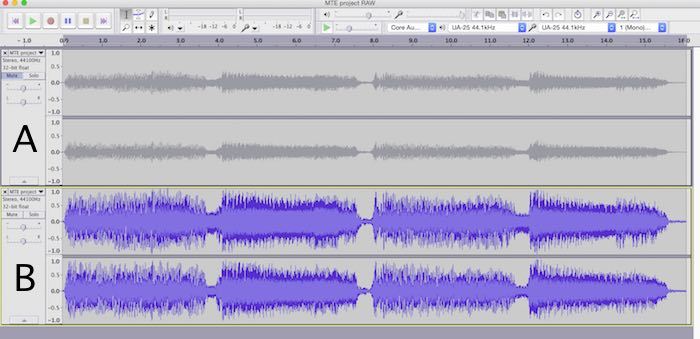
Pruebe su mezcla tanto en altavoces como en auriculares. Los mezcladores de sonido profesionales tienen algunos tipos diferentes de altavoces que pueden encender y apagar en su sistema para escuchar cómo suena la música en una variedad de dispositivos de reproducción.
Obviamente, es imposible decir dónde y cómo la gente reproducirá tu música, pero puedes marcar una gran diferencia en la cantidad de lugares en los que se puede reproducir si pruebas los altavoces y los auriculares.
Cuando haya terminado, guárdelo como un proyecto para guardar su trabajo, luego expórtelo como archivo WAV o AIFF sin comprimir una vez que lo haya guardado.
porque esto es bueno
¿Por qué harías esto si existen mejores soluciones? Buena pregunta. Obviamente, es un poco más difícil obtener resultados perfectos con Audacity que con el software DAW creado para ese propósito. Pero creativamente hablando, esto es algo bueno. No, realmente, si puede obtener resultados con algo que no está completamente hecho para el trabajo, está aprendiendo más. Si puedes hacer buenas pistas en esto, puedes hacerlas en cualquier cosa. Y si no tienes alternativas, ¿por qué no intentarlo de todos modos?
¿Ha tenido alguna experiencia multipista con Audacity que le gustaría compartir? ¿O te gustaría saber más sobre mezclar o masterizar con herramientas básicas? Háganos saber en los comentarios a continuación.